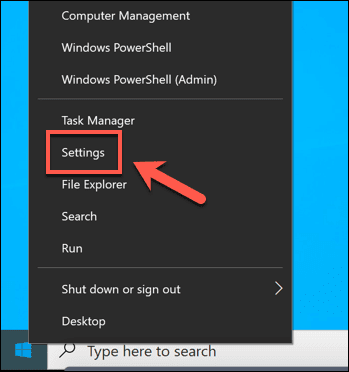품질이 좋지(Poor) 않은 오디오는 보고 있는 영화나 게임에서 버즈를 제거할 수 있습니다. 모노 및 구식 음질에 안주하기보다는 헤드폰 을 조금 더 나은 것으로 업그레이드(upgrading your headphones) 하는 방법 을 생각할 수 있습니다. 문제는 설정이 올바르지 않으면 원하는 품질을 얻을 수 없다는 것입니다.
이 문제를 해결하기 위해 Windows Sonic for Headphones 라는 새로운 (Headphones)Windows 기능 을 활용 하면 사운드 출력 품질이 즉시 향상됩니다. Windows 10 의 헤드폰용 Windows Sonic 이 문제를 해결할 수 있기 때문에 헤드폰이 새 것이든 오래된 것이든 중요하지 않습니다 .

Windows 10의 헤드폰용 Windows Sonic이란 무엇입니까?(What Is Windows Sonic for Headphones in Windows 10?)
오늘날 시장에는 값싸고 품질이 떨어지는 헤드폰이 상당히 많이 있습니다. 그들은 작은 소리, 오디오 딱딱거리는(audio crackling) 소리, 낮은 베이스로 실망스러운 오디오 경험을 만들어 당신을 좌절시킬 수 있습니다.
이렇게 헤드폰의 실제 하드웨어 구성 요소를 개선할 수는 없지만 소프트웨어 작업은 할 수 있습니다. 이것이 바로 Microsoft 가 2017년 Creators Update 를 통해 (Update)Windows 에 도입된 공간 사운드 솔루션인 Windows Sonic for Headphones 와 함께 제공하는 것입니다.
공간 사운드는 스피커나 헤드폰의 위치에 의존하지 않는 3D 스타일의 오디오 경험을 만들기 위한 시도입니다. 2D 수준의 전면 및 후면 오디오 대신 Windows Sonic 은 오디오를 혼합하여 해당 오디오의 출처를 시뮬레이션하는 공간 사운드 솔루션을 지원합니다.

예를 들어 게임을 하고 있는데 캐릭터 위에서 폭발이 발생하면 오디오가 믹싱되어 위에서 들은 것처럼 사실적으로 들리게 됩니다. Windows Sonic 은 헤드폰에서 7.1 서라운드 사운드 오디오 채널을 시뮬레이션합니다.
이러한 오디오 채널 중 일부(및 결과적으로 특정 소음 및 사운드)를 손실하는 대신 헤드폰에서 수신하게 될 두 채널(왼쪽 및 오른쪽)로 혼합됩니다.
(Windows Sonic)헤드폰(Headphones) 용 Windows Sonic 은 Windows 10 에서 사용할 수 있지만 기본적으로 비활성화되어 있으므로 먼저 활성화해야 합니다. Xbox 설정(Settings) 메뉴 에서 Xbox 사용자에 대해 활성화할 수도 있습니다 .
Windows Sonic 대 Dolby Atmos: 어떤 공간 사운드 공급자가 가장 좋습니까?(Windows Sonic vs Dolby Atmos: Which Spatial Sound Provider Is Best?)
Windows Sonic 은 일반 사운드에 유용한 도구 이지만 경쟁업체인 Dolby Atmos 도 있습니다. Dolby Atmos 지원 오디오 수신기 가 있는 경우 이를 대신 사용할 수 있습니다. Windows Sonic 과 Dolby Atmos 의 싸움 은 단순히 음질을 놓고 벌이는 싸움이 아닙니다. 이들 중에서 선택하는 것은 사용 가능한 하드웨어에 따라 다릅니다.
모든 헤드폰(품질에 관계 없이)은 가격이 $10이든 $1000이든 Windows Sonic 을 지원합니다. (Windows Sonic)반면 Dolby Atmos 는 Dolby Atmos 지원 장비가 작동해야 하는 독점 시스템입니다.

둘 사이에는 큰 차이가 없습니다. 그러나 Dolby 가 세계적으로 유명한 오디오 회사라는 점을 감안할 때 (Dolby)Windows Sonic 보다 Dolby Atmos 에서 제공하는 향상된 수준과 풍부한 사운드를 선호할 수 있습니다 .
일부 소프트웨어(게임 포함)는 Dolby Atmos 를 직접 지원합니다. 즉, Call(Call) of Duty 와 같은 게임을 하는 경우 Dolby Atmos 를 설정 하면 Windows Sonic 으로 전환했을 때보다 오디오 품질이 훨씬 눈에 띄게 향상 된다는 것을 알 수 있습니다 .
대부분의 사용자 는 완전히 무료이며 더 많은 장치에서 지원되는 Windows Sonic 을 선호할 것입니다 . Dolby Atmos 지원 장치 가 있는 경우 두 시스템 모두 요구 사항에 가장 적합한 오디오를 제공하는 장치를 확인하는 것이 좋습니다.

그러나 Dolby Atmos(Dolby Atmos) 를 사용해보고 싶다면 Microsoft Store 에서 14.99달러 라이선스( Dolby Access 라고 함)도 구입해야 합니다 . 무료 평가판을 사용하여 PC 또는 Xbox에서 서비스를 테스트할 수 있습니다.
Dolby Atmos 와 Windows Sonic 이 두 가지 강력한 옵션 이지만 대신 시도할 수 있는 대체 공간 사운드 공급자가 있습니다. 최근에 출시된 옵션 중 하나는 DTS Sound Unbound 로, Windows Sonic 과 마찬가지로 유사한 개선 사항으로 오디오 품질을 개선할 수 있으며 라이선스 비용은 $19.99입니다(무료 평가판 사용 가능).
Windows 10에서 Windows Sonic을 설정하는 방법(How to Set Up Windows Sonic in Windows 10)
Windows 10 에서 Windows Sonic 을 설정 하려면 시스템이 기본적으로 비활성화되어 있으므로 먼저 활성화해야 합니다.
- Windows Sonic 을 활성화하려면 Windows 설정(Windows Settings ) 메뉴 를 열어야 합니다. 이렇게 하려면 시작(Start) 메뉴를 마우스 오른쪽 버튼으로 클릭하고 설정(Settings ) 옵션을 선택합니다.
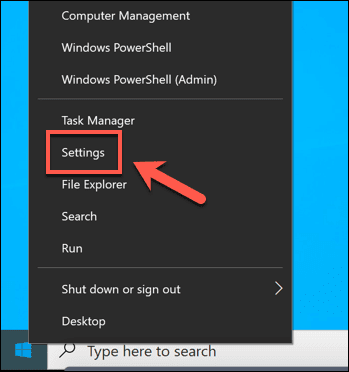
- Windows 설정(Windows Settings ) 메뉴에서 System > Sound 를 선택 합니다 . 사운드(Sound ) 메뉴 의 드롭다운 메뉴에서 출력 장치를 선택한 다음 아래에서 장치 속성(Device Properties) 옵션을 선택합니다.

- 장치 속성(Device Properties) 메뉴 에서 공간 사운드(Spatial Sound) 범주 를 볼 수 있습니다 . 드롭다운 메뉴에서 Windows Sonic for Headphones 옵션을 선택합니다.

- 이렇게 하면 공간 사운드 공급자가 출력 사운드 장치에 자동으로 적용됩니다. 설정이 활성화되면 오른쪽 하단 모서리에 있는 사운드(Sound ) 시스템 트레이 아이콘을 사용하여 빠르게 켜고 끌 수 있습니다. 이렇게 하려면 아이콘을 마우스 오른쪽 버튼으로 클릭하여 시작합니다.

- 메뉴에서 공간 사운드(Windows Sonic for Headphones)(Spatial sound (Windows Sonic for Headphones) ) 옵션 위로 마우스를 가져갑니다. 이것은 공간 사운드에 대한 다양한 옵션을 표시합니다. Windows Sonic 을 비활성화 하려면 끄기(Off) 옵션을 선택합니다. Windows Sonic 과 Dolby Atmos
간에 전환 하려면 Dolby Access 를 선택 하지만 이를 수행하려면 라이선스가 필요합니다. 무료 평가판을 사용할 수 있는 또 다른 유료 대체 공간 사운드 제공업체인 DTS Sound Unbound 를 선택할 수도 있습니다.

공간 사운드 설정에 대한 변경 사항은 즉시 적용됩니다. Windows Sonic , Dolby Atmos 또는 DTS Sound Unbound 간에 전환 하면 오디오 설정에 대해 음질을 가장 향상시키는 옵션을 결정할 수 있습니다.
Windows 10의 더 나은 음질(Better Sound Quality in Windows 10)
Windows 10 에서 (Windows 10)Windows Sonic for Headphones 를 활성화 하면 집중적인 PC 게임 플레이를 하거나 친구들과 Netflix를 시청할(watching Netflix with your friends) 때 공간 서라운드 기술을 활용하여 오디오 품질을 향상시킬 수 있습니다 .
헤드폰을 교체할 예산이 없는 경우 Windows Sonic 을 사용하여 헤드폰 을 최대한 활용할 수 있습니다. Windows 10 오디오 소프트웨어(Windows 10 audio software) 를 사용하면 오디오의 균형을 유지하는 이퀄라이저부터 세계적 수준의 오디오 경험을 제공할 수 있는 무료 및 유료 서라운드 소프트웨어 소프트웨어에 이르기까지 모든 것을 개선할 수 있습니다.
How to Set up Windows Sonic for Headphones on Windows 10
Poor quality audio can take the buzz out of а movie you’re watching оr a game you’rе playing. Rather than settling for mono and outdated sound qualіty, you could think about upgrading your headphones to something a little better. The problem with that is, if your settings aren’t right, then you still won’t get the quality you’re after.
To help resolve this issue, you can take advantage of a newer Windows feature called Windows Sonic for Headphones, which immediately improves the quality of your sound output. It doesn’t matter whether your headphones are new or old, because Windows Sonic for headphones in Windows 10 can solve the problem.

What Is Windows Sonic for Headphones in Windows 10?
There are a significant number of cheap, poor-quality headphones on the market today. They can make you frustrated, with tinny sound, audio crackling, and low bass creating an underwhelming audio experience.
While you can’t improve the actual hardware components in headphones like this, you can work on the software. This is exactly what Microsoft provides with Windows Sonic for Headphones, a spatial sound solution introduced into Windows with the Creators Update in 2017.
Spatial sound is an attempt to create a 3D-style audio experience that doesn’t rely on the positioning of speakers or headphones. Rather than front and back audio on a 2D level, Windows Sonic supports a spatial sound solution that will mix the audio to simulate where that audio might be coming from.

For instance, if you’re playing a game and an explosion takes place above your character, then the audio will be mixed to make it sound and feel realistically like you’ve heard it from above. Windows Sonic simulates 7.1 surround sound audio channels across your headphones.
Rather than losing some of those audio channels (and certain noises and sounds as a result), they’re mixed into the two channels (left and right) that you’ll receive in your headphones.
Windows Sonic for Headphones is available on Windows 10, but it’s disabled by default, so you’ll need to enable it first. It can also be enabled for Xbox users in your Xbox Settings menu.
Windows Sonic vs Dolby Atmos: Which Spatial Sound Provider Is Best?
While Windows Sonic is a useful tool for general sound, it also has a competitor: Dolby Atmos. If you have a Dolby Atmos-supported audio receiver, then you can use this instead. The battle between Windows Sonic vs. Dolby Atmos isn’t just a battle over quality of sound. Choosing between them will depend on your available hardware.
All headphones (no matter the quality) support Windows Sonic, whether they cost $10 or $1000. In contrast, Dolby Atmos is a proprietary system that requires Dolby Atmos-enabled equipment to work.

There isn’t a large difference between the two. But given that Dolby is a world-renowned audio company, you may prefer the level of improvements and richness of sound available with Dolby Atmos over Windows Sonic.
Some software (including games) support Dolby Atmos directly. This means that if you’re playing games like Call of Duty, you may find that setting up Dolby Atmos improves the quality of the audio more noticeably than you’d see if you switched to Windows Sonic.
Most users will probably prefer to stick with Windows Sonic, which is completely free and supported by more devices. If you have a Dolby Atmos-capable device, then it makes sense to give both systems a try to see which offers the best quality audio for your needs.

If you do want to try Dolby Atmos, however, then you’ll also need to purchase a $14.99 license for it (named Dolby Access) from the Microsoft Store. A free trial is available to test the service on your PC or Xbox.
While Dolby Atmos and Windows Sonic are two strong options, there are alternative spatial sound providers you can try instead. One recently-released option is DTS Sound Unbound which, like Windows Sonic, promises to improve your audio quality with similar improvements, costing $19.99 for a license (with a free trial available).
How to Set Up Windows Sonic in Windows 10
If you want to set up Windows Sonic in Windows 10, then you’ll need to first enable it, as the system is disabled by default.
- To enable Windows Sonic, you’ll need to open the Windows Settings menu. To do this, right-click the Start menu and select the Settings option.
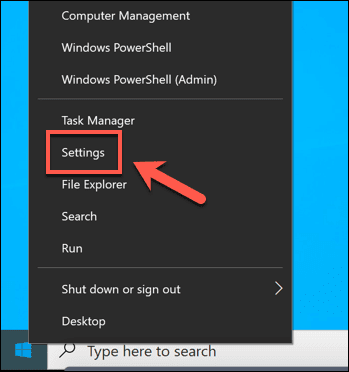
- In the Windows Settings menu, select System > Sound. In the Sound menu, select your output device from the drop-down menu, then select the Device Properties option underneath.

- In the Device Properties menu, you’ll see a Spatial Sound category. From the drop-down menu, select the Windows Sonic for Headphones option.

- This will automatically apply the spatial sound provider to your output sound device. Once the setting is enabled, you can quickly switch it on and off using the Sound system tray icon in the bottom-right corner. To do this, right-click the icon to begin.

- From the menu, hover over the Spatial sound (Windows Sonic for Headphones) option. This will show various options for spatial sound. If you want to disable Windows Sonic, select the Off option.
If you want to switch between Windows Sonic and Dolby Atmos, select Dolby Access, but you’ll need a license to do this. You can also select DTS Sound Unbound, which is another paid alternative spatial sound provider with a free trial available.

Changes to your spatial sound settings will be applied immediately. Switching between Windows Sonic, Dolby Atmos, or DTS Sound Unbound will allow you to determine which option provides the best improvement to sound quality for your audio set up.
Better Sound Quality in Windows 10
With Windows Sonic for Headphones enabled in Windows 10, you’ll be able to take advantage of spatial surround technology to improve the quality of your audio, whether it’s during intensive PC gameplay or watching Netflix with your friends.
If you don’t have the budget to replace your headphones, Windows Sonic could help you get the most out of the ones you have. You may be able to improve things further with Windows 10 audio software, from equalizers to balance out your audio, to free and paid surround software software that can give you a world-class audio experience.